Une page guide pour vous indiquer comment remplacer le câble USB-C de l’imprimante X1.
Qu’est-ce que c’est ?
Le câble USB-C est un câble de communication qui utilise l’interface de type C pour connecter la carte principale AP et la carte principale de la tête d’outil.

Quand l’utiliser
- Communication instable avec le câble USB-C ;
- L’équipe de service confirme qu’il s’agit d’une défaillance de la communication USB-C après avoir analysé le fichier LOG.
Outils et matériel requis pour le remplacement du câble USB-C X1 Carbon
Un nouveau câble USB-C
Clé hexagonale H1.5/H2.0
Avertissement de sécurité
IMPORTANT !
Il est crucial de mettre l’imprimante hors tension avant d’effectuer toute opération de maintenance sur l’imprimante et ses composants électroniques. Y compris les fils de la tête d’outil, car le fait de laisser l’imprimante sous tension pendant l’exécution de ces tâches peut provoquer un court-circuit. Cela qui peut entraîner des dommages électroniques supplémentaires et des risques pour la sécurité.
Lorsque vous effectuez des travaux d’entretien ou de dépannage sur l’imprimante, vous pouvez être amené à démonter certaines pièces, y compris le hotend. Ce processus peut exposer des fils et des composants électriques susceptibles de provoquer un court-circuit s’ils entrent en contact les uns avec les autres. Ou avec d’autres composants métalliques ou électroniques alors que l’imprimante est encore sous tension. Cela peut endommager les composants électroniques de l’imprimante et provoquer d’autres dégâts.
Il est donc essentiel d’éteindre l’imprimante et de la débrancher de la source d’alimentation avant d’effectuer toute opération d’entretien. Vous éviterez ainsi tout court-circuit ou dommage aux composants électroniques de l’imprimante. Vous éviterez ainsi d’endommager les composants électroniques de l’imprimante et veillerez à ce que les travaux d’entretien soient effectués en toute sécurité et de manière efficace.
Si vous avez des inquiétudes ou des questions concernant le suivi de ce guide, ouvrez un nouveau ticket sur notre page d’assistance. Nous ferons de notre mieux pour vous répondre rapidement et vous fournir l’aide dont vous avez besoin.
Guide opérationnel pour le remplacement du câble USB-C X1 Carbon
Étape 1 – Détacher le tube PTFE
Retirez la plaque de couverture en verre et dégagez le tube PTFE de la boucle de la chaîne de câbles.

Étape 2 – Retirer le couvercle de la carte principale AP
Retirez une vis située sous le support PTFE à l’aide d’une clé hexagonale H1.5, ouvrez le couvercle de la carte principale AP des deux côtés. Puis retirez le couvercle de la carte principale AP des poutres.
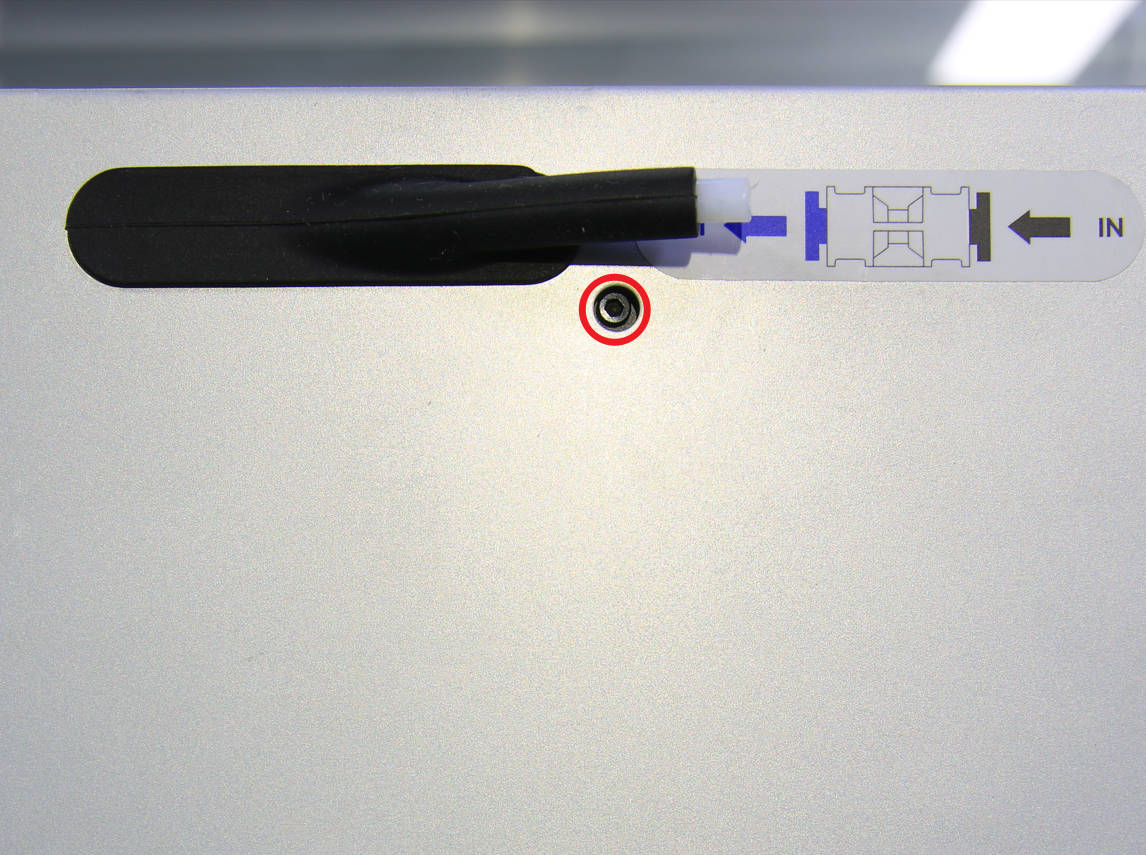 |  |
Étape 3 – Déconnexion de la connexion USB (carte AP)
Retirez le câble du bloc fixe du câble USB, retirez 1 vis avec la clé hexagonale H2.0. Déconnectez le câble USB de la carte AP.
 |  |
Étape 4 – Retrait du couvercle arrière de la tête d’outil
Dévissez les 4 vis fixant le couvercle arrière de la tête d’outil à l’aide de la clé Allen et retirez le couvercle arrière.

Étape 5 – Déconnexion de la connexion USB (carte TH)
Débranchez le câble USB de la carte de l’extrudeuse, ajustez l’orientation du support du câble USB comme indiqué sur l’image. Puis tirez vers le haut pour retirer le câble USB avec le support de la tête de l’outil.
 |  |
Étape 6 – Retirer le câble USB-C
Dégagez le câble USB du couvercle de la carte mère AP et de la chaîne de câbles. Retirez le câble USB-C et enlevez le bloc de fixation du câble.
 |  |
Étape 7 – Installer le nouveau câble USB-C
Installez le câble USB-C dans la chaîne de câbles et le couvercle de la carte principale du PA, et installez le bloc fixe du câble USB.
 |  |
Étape 8 – Connecter le câble USB-C (tête d’outil)
Connectez le câble USB au connecteur de la carte d’extrusion, appuyez sur le câble USB dans la base de câble et montez le support de câble en place.
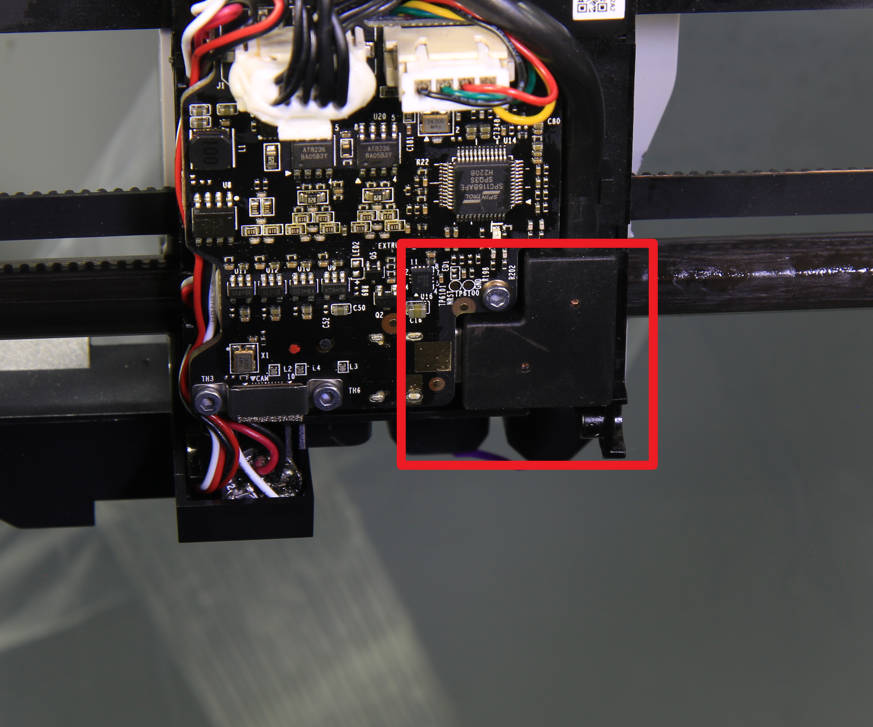 |  |
Étape 9. – Installation du couvercle arrière de la tête d’outil
Réinstallez le couvercle arrière de la tête de l’outil et fixez-le avec 4 vis (2 de chaque côté). Une fois cela fait, replacez le couvercle en verre supérieur sur la machine.
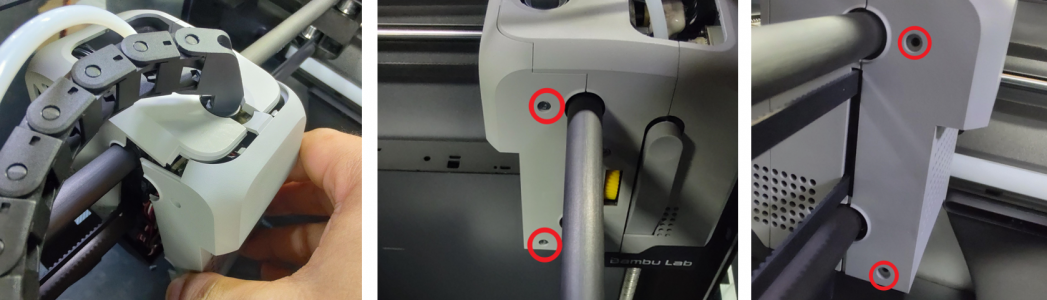
Étape 10 – Connecter le câble USB-C (carte AP)
Connectez le câble USB à la carte principale AP, en faisant attention à ce que la lettre A soit orientée vers l’extérieur, verrouillez le bloc fixe avec 1 vis, et serrez les câbles sur le bloc.
 |  |
Étape 11 – Installer le couvercle de la carte principale AP
Alignez d’abord l’espace indiqué dans la figure ci-dessous pour installer le couvercle de la carte mère AP, puis installez le couvercle de la carte mère AP en place, et verrouillez une vis à l’arrière de l’imprimante pour le fixer.
 | 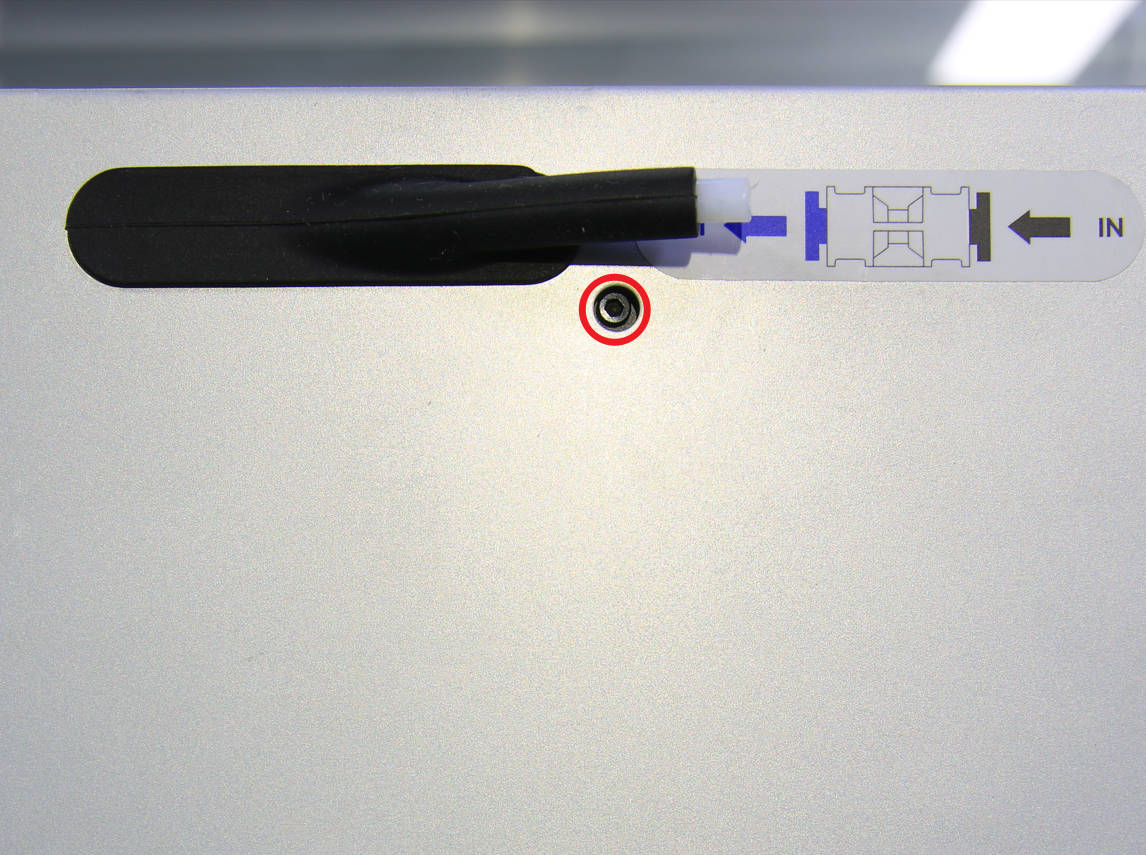 |
Étape 12 – Boucler le tube
Montez le tube PTFE sur la boucle de la chaîne de câbles et recouvrez la plaque de verre.

Vérification du fonctionnement
- mettez l’imprimante sous tension, assurez-vous que la chambre est exempte d’impressions ou d’extrusions sur le lit.
- Accédez au menu des paramètres sur l’écran, puis sélectionnez Calibration et appuyez sur « Start Calibration ».
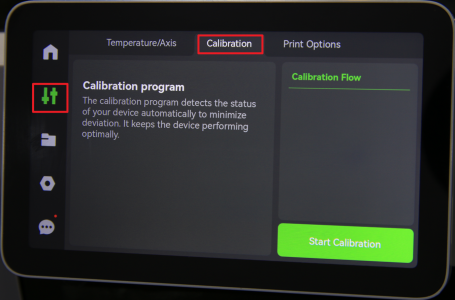
3. Une fois l’étalonnage terminé, effectuez un autotest de l’appareil comme indiqué ci-dessous.
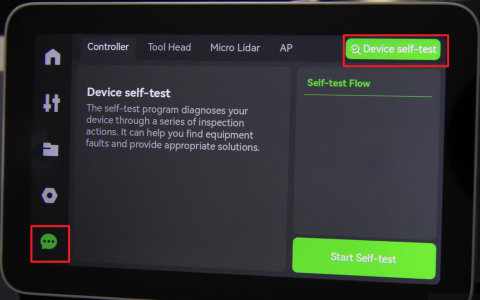
Si tout s’est déroulé comme prévu et qu’aucune erreur ou avertissement n’est apparu pendant l’étalonnage et l’autotest, le remplacement a été effectué avec succès. Dans le cas contraire, vérifiez les connexions et réessayez. Si le problème persiste, veuillez contacter l’équipe de service pour obtenir de l’aide.



